MacはWindowsと比べると文字が荒いとよく言われます。この問題の根本的な原因はMacの解像度が高すぎることです(フォントのクオリティも一応関係あります)。
Macと違ってWindows10は、別で用意したモニターを使ったりそこまで解像度が高くない(フルHD)ノートパソコンを使うことが多いので、相性次第では文字が汚くなってしまいます。
そういう時はClearTypeを有効化して見やすいフォントを設定しましょう。ClearTypeとは、セットアップ中に表示される特製の本当の中から一番見やすいフォントを選択していくことで、自分にとって最適なフォントを自動選択してくれます。
かなり細かく設定してくれるため、少しでも文字をキレイにしたいという場合は、ClearTypeを有効化しましょう。
ClearTypeを有効化する
まず、Windows10の設定を開いてください。

をクリックします。

左メニューのをクリック

のの調整をクリック。

にチェックが入っているのを確認してをクリック。

ここから自分が見やすいと思ったフォントをクリックして行ってください。じっくり見続けて比較するとゲシュタルト崩壊して何が良いかわからなくなるので、直感でサクサク進めるのがおすすめです。

「モニターのテキストの調整が完了しました」が表示されたらClearTypeによる最適化完了です。
フォントそのものを変更したわけではないので微々たる変化でもありますが、自分にとって見やすいフォント設定になったはずです。納得いかない場合はもう一度ClearTypeの設定を行いましょう。
とにかくフォントをキレイにしたいなら高解像度のモニターを!
極論を言ってしまうと、高解像度のモニター・ディスプレイを使えば表示される文字はきれいになります。
解像度が高くなるとドットが細かくなるため、それに伴って文字もきれいになります。ただし、デフォルトの設定で使用すると文字が小さすぎると思うので表示倍率設定を変更して使用することをおすすめします。